Ligar máquinas híbridas ao Azure a partir da Gestão de Atualizações da Automatização
Você pode habilitar servidores habilitados para Azure Arc para uma ou mais de suas máquinas virtuais Windows ou Linux ou servidores físicos hospedados no local ou outro ambiente de nuvem que são gerenciados com o Azure Automation Update Management. Esse processo de integração automatiza o download e a instalação do agente Connected Machine. Para conectar as máquinas aos servidores habilitados para Azure Arc, uma entidade de serviço do Microsoft Entra é usada em vez de sua identidade privilegiada para conectar interativamente a máquina. Essa entidade de serviço é criada automaticamente como parte do processo de integração dessas máquinas.
Antes de começar, certifique-se de revisar os pré-requisitos e verificar se sua assinatura e recursos atendem aos requisitos. Para obter informações sobre regiões com suporte e outras considerações relacionadas, consulte Regiões do Azure com suporte.
Se não tiver uma subscrição do Azure, crie uma conta gratuita antes de começar.
Conexão automática para SQL Server
Quando você conecta um servidor Windows ou Linux ao Azure Arc que também tem o Microsoft SQL Server instalado, as instâncias do SQL Server também serão conectadas automaticamente ao Azure Arc. O SQL Server habilitado pelo Azure Arc fornece um inventário detalhado e recursos de gerenciamento adicionais para suas instâncias e bancos de dados do SQL Server. Como parte do processo de conexão, uma extensão é implantada em seu servidor habilitado para Arco do Azure e novas funções serão aplicadas ao seu SQL Server e bancos de dados. Se não quiser conectar automaticamente seus SQL Servers ao Azure Arc, você pode desativar adicionando uma tag ao servidor Windows ou Linux com o nome ArcSQLServerExtensionDeployment e o valor Disabled quando ele estiver conectado ao Azure Arc.
Para obter mais informações, consulte Gerenciar conexão automática para SQL Server habilitada pelo Azure Arc.
Como funciona
Quando o processo de integração é iniciado, uma entidade de serviço do Ative Directory é criada no locatário.
Para instalar e configurar o agente de Máquina Conectada na máquina de destino, um runbook mestre chamado Add-UMMachinesToArc é executado na área restrita do Azure. Com base no sistema operacional detetado na máquina, o runbook mestre chama um runbook filho chamado Add-UMMachinesToArcWindowsChild ou Add-UMMachinesToArcLinuxChild que é executado sob a função Hybrid Runbook Worker do sistema diretamente na máquina. A saída do trabalho de runbook é gravada no histórico de trabalhos e você pode exibir seu resumo de status ou detalhar detalhes de um trabalho de runbook específico no portal do Azure ou usando o Azure PowerShell. A execução de runbooks na Automatização do Azure escreve detalhes num registo de atividades para a conta de Automatização. Para obter detalhes sobre como usar o log, consulte Recuperar detalhes do log de atividades.
A etapa final estabelece a conexão com o Azure Arc usando o azcmagent comando usando a entidade de serviço para registrar a máquina como um recurso no Azure.
Pré-requisitos
Esse método requer que você seja membro da função Operador de Trabalho de Automação ou superior para que possa criar trabalhos de runbook na conta de Automação.
Se você tiver habilitado a Política do Azure para gerenciar a execução de runbook e impor o direcionamento da execução de runbook em um grupo de Trabalhador de Runbook Híbrido, essa política deverá ser desabilitada. Caso contrário, os trabalhos de runbook que integram as máquinas nos servidores compatíveis com o Arc falharão.
Adicionar máquinas a partir do portal do Azure
Execute as seguintes etapas para configurar a máquina híbrida com servidores habilitados para Arc. O servidor ou máquina deve estar ligado e on-line para que o processo seja concluído com êxito.
No browser, aceda ao portal do Azure.
Navegue até a página Máquinas - Azure Arc , selecione Adicionar/Criar e selecione Adicionar uma máquina no menu suspenso.
Na página Adicionar servidores com o Azure Arc , selecione Adicionar servidores no bloco Adicionar servidores gerenciados do Gerenciamento de Atualizações.
Na página Detalhes do recurso, configure o seguinte:
- Selecione o grupo Assinatura e Recursos onde você deseja que o servidor seja gerenciado no Azure.
- Na lista suspensa Região, selecione a região do Azure para armazenar os metadados dos servidores.
- Se a máquina estiver se comunicando através de um servidor proxy para se conectar à Internet, especifique o endereço IP do servidor proxy ou o nome e o número da porta que a máquina usará para se comunicar com o servidor proxy. Insira o valor no formato
http://<proxyURL>:<proxyport>. - Selecione Seguinte.
Na página Servidores, selecione Adicionar Servidores e, em seguida, selecione a conta de Assinatura e Automação na lista suspensa que tem o recurso Gerenciamento de Atualizações habilitado e inclui as máquinas que você deseja integrar aos servidores habilitados para Azure Arc.
Depois de especificar a conta de Automação, a lista abaixo retorna máquinas que não sejam do Azure gerenciadas pelo Gerenciamento de Atualizações para essa conta de Automação. As máquinas Windows e Linux estão listadas e, para cada uma, selecione adicionar.
Pode rever a sua seleção selecionando Rever seleção e, se pretender remover uma máquina, selecione remover na coluna Ação .
Depois de confirmar sua seleção, selecione Avançar.
Na página Etiquetas, especifique um ou mais pares de Valor de Nome/para suportar os seus padrões. Selecione Seguinte: Rever + adicionar.
Na página Rever _ adicionar, reveja as informações de resumo e, em seguida, selecione Adicionar máquinas. Se ainda precisar fazer alterações, selecione Anterior.
Verificar a ligação com o Azure Arc
Depois que o agente for instalado e configurado para se conectar aos servidores habilitados para Azure Arc, vá para o portal do Azure para verificar se o servidor se conectou com êxito. Veja as suas máquinas no portal do Azure.
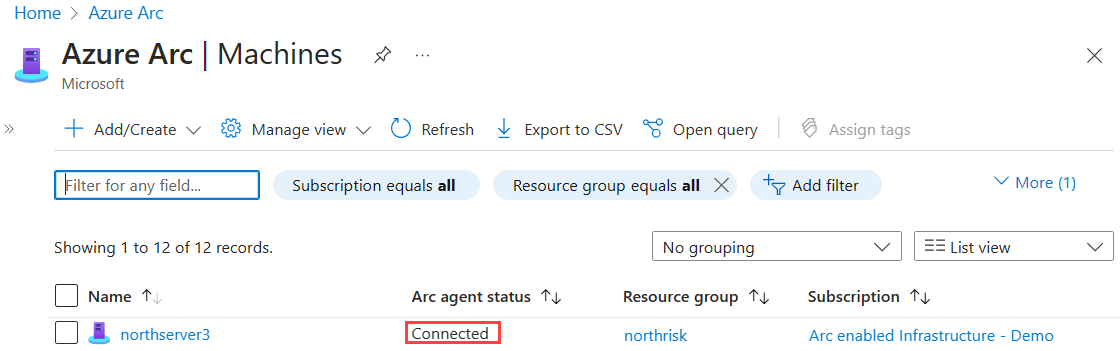
Próximos passos
Informações sobre solução de problemas podem ser encontradas no guia do agente Solucionar problemas de máquina conectada.
Revise o guia de planejamento e implantação para planejar a implantação de servidores habilitados para Azure Arc em qualquer escala e implementar gerenciamento e monitoramento centralizados.
Saiba como gerenciar sua máquina usando a Política do Azure, para coisas como configuração de convidado de VM, verificar se a máquina está relatando para o espaço de trabalho esperado do Log Analytics, habilitar o monitoramento com insights de VM e muito mais.